Cara Menonaktifkan Menu Konteks di Start Menu di Windows 10
Miscellanea / / August 04, 2021
Iklan
Dalam tutorial ini, kami akan menunjukkan kepada Anda langkah-langkah untuk menonaktifkan menu konteks di Start Menu di Windows 10. Menu Konteks muncul di PC Anda saat Anda melakukan klik kanan mouse. Ini bukan menu statis, tetapi akan menampilkan opsi yang berbeda tergantung pada file atau lokasi tempat Anda melakukan klik kanan. Lakukan hal itu pada sebuah file dan Anda akan dapat mengakses Properties-nya, Hapus, Ubah namanya, atau lakukan operasi Potong, Salin, atau Tempel. Sejalan dengan itu, Anda juga dapat melakukan ini dengan klik kanan pada aplikasi dan ikon menu Start.
Ini kemudian akan memunculkan opsi untuk Menyematkan aplikasi ke menu Mulai atau Bilah Tugas, Akses halaman Pengaturan Aplikasi, Hapus instalan, atau bahkan bagikan dengan orang lain. Namun, beberapa lebih memilih UI yang tidak berantakan dan ingin menyingkirkan menu ini. Demikian juga, beberapa administrator situs web lebih suka menyembunyikan opsi ini dari pengguna. Jika Anda juga menggemakan proses berpikir mereka, maka Anda datang ke tempat yang tepat. Diberikan di sini adalah langkah-langkah yang diperlukan untuk menonaktifkan menu konteks di Start Menu di Windows 10. Ikuti.

Cara Menonaktifkan Menu Konteks di Start Menu di Windows 10
Ada dua metode berbeda untuk melaksanakan tugas yang disebutkan di atas. Yang pertama membutuhkan penggunaan Editor Kebijakan Grup Lokal. Namun, fitur ini tidak tersedia di edisi Windows 10 Home. Jadi jika Anda menjalankan versi Windows ini, maka Anda harus memeriksa metode kedua yang menggunakan Editor Registri. Karena itu, mari kita lanjutkan dengan panduannya.
Iklan
Metode 1: Melalui Editor Kebijakan Grup Lokal
- Gunakan kombinasi tombol pintas Windows + R untuk meluncurkan kotak dialog Jalankan.
- Lalu ketik gpedit.msc dan tekan Enter. Ini akan membuka Editor Kebijakan Grup Lokal.
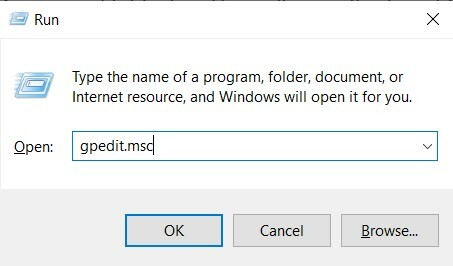
- Sekarang dari bilah menu kiri, navigasikan ke lokasi berikut:
Konfigurasi Komputer \ Templat Administratif \ Menu Mulai dan Bilah Tugas \
- Di sini, kami mengambil kebijakan untuk Konfigurasi Komputer, Anda juga dapat melakukan hal yang sama untuk Konfigurasi Pengguna.
- Bagaimanapun, setelah Anda mencapai Start Menu dan Taskbar, gulir ke file Nonaktifkan menu konteks di Start Menu dan klik dua kali untuk membukanya.
- Sekarang ubah opsi dari Tidak Dikonfigurasi untuk Diaktifkan dari kiri atas layar Anda.
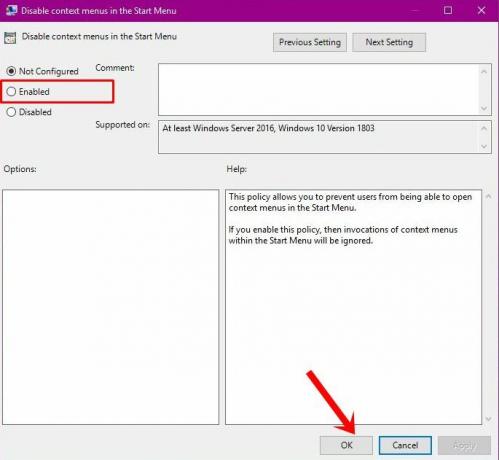
- Terakhir, klik Apply diikuti dengan OK dan proses selesai.
Jadi ini adalah metode pertama untuk menonaktifkan menu konteks di Start Menu di Windows 10. Sekarang mari kita alihkan perhatian kita ke yang berikutnya.
Metode 2: Menggunakan Peninjau Suntingan Registri
Editor Kebijakan Grup Lokal secara otomatis membuat dan memperbarui kunci yang diperlukan untuk melaksanakan tugas tersebut. Namun, karena fungsi ini tidak ada di Windows 10 Home Edition, Anda harus mengambil rute manual untuk membuat kunci DWord ini. Ini, pada gilirannya, dapat dilakukan melalui Editor Registri. Jadi, inilah langkah-langkah yang diperlukan untuk menonaktifkan menu konteks di Start Menu di Windows 10 menggunakan Editor Registri.
- Luncurkan kotak Run Dialog menggunakan kombinasi tombol pintas Windows + R.
- Lalu ketik regedit di dalam kotak dan tekan Enter. Ini akan membawa Anda ke Editor Registri.

- Buka bilah alamat Editor dan tempel lokasi yang diberikan di bawah ini:
HKEY_CURRENT_USER \ Software \ Policies \ Microsoft \ Windows \ Explorer
- Di dalam direktori Explorer, klik kanan pada area kosong dan pilih Baru> Nilai DWORD (32-bit).
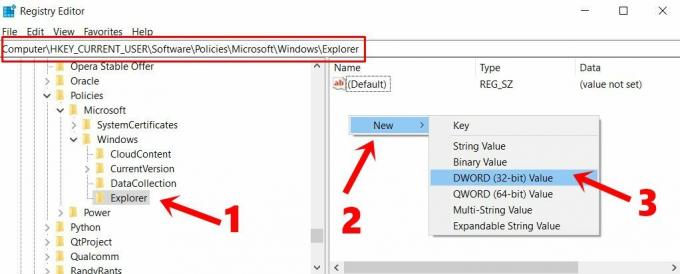
- Ketik DisableContextMenusInStart dalam Nama Nilai. Demikian juga, masuk 1 dalam Data Nilai bidang.
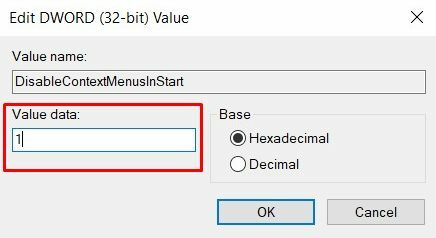
- Terakhir, klik OK untuk menyimpan perubahan ini. Sekarang restart PC agar perubahan terjadi.
Itu dia. Ini adalah dua metode berbeda untuk menonaktifkan menu konteks di Start Menu di Windows 10. Jika Anda memiliki pertanyaan tentang langkah-langkah yang disebutkan di atas, beri tahu kami di bagian komentar. Sebagai penutup, berikut adalah beberapa yang sama-sama berguna Tip dan Trik iPhone, Tip dan trik PC, dan Kiat dan Trik Android yang harus Anda periksa juga.
Advertisements Jadi, Anda ingin membuat gambar windows yang telah ditentukan sehingga Anda dapat mem-boot…
Iklan Jika Anda suka bermain video game dengan grafik berkualitas tinggi dan membutuhkan persyaratan sistem yang lebih tinggi, Anda harus…
Keamanan Iklan selalu menjadi perhatian utama untuk data Anda. Ini tidak berarti di mana Anda mentransfer…



